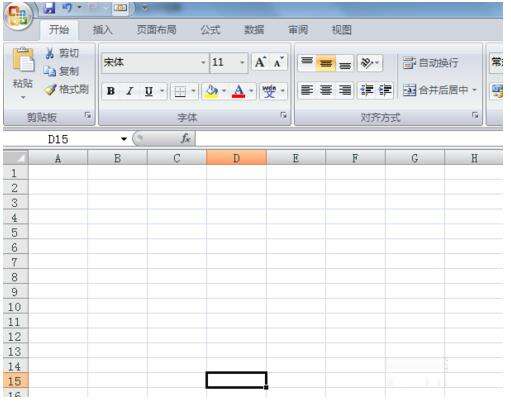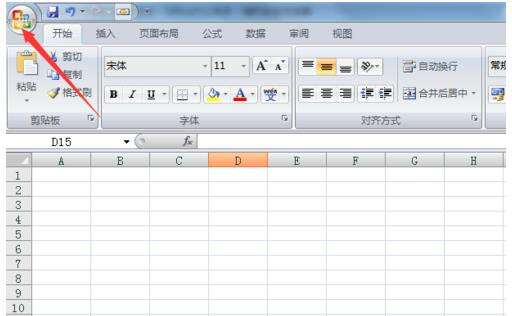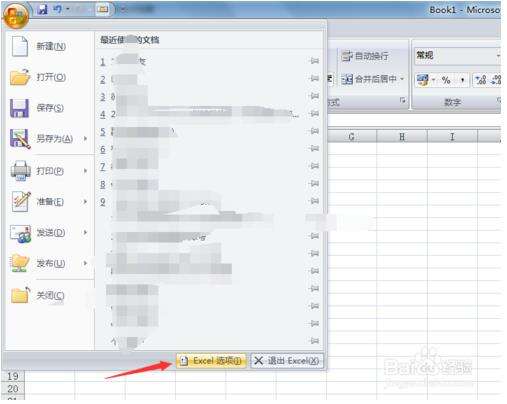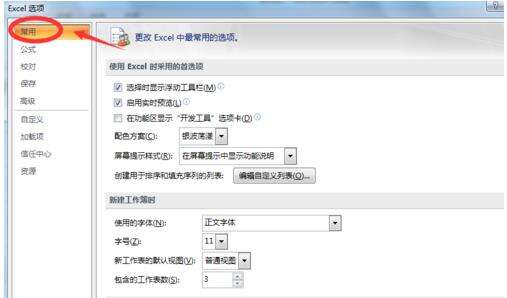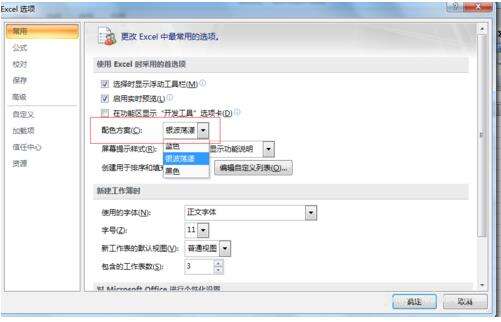在office助手中更改底色的图文教程
办公教程导读
收集整理了【在office助手中更改底色的图文教程】办公软件教程,小编现在分享给大家,供广大互联网技能从业者学习和参考。文章包含340字,纯文字阅读大概需要1分钟。
办公教程内容图文
2、点击excel表格左上方的“office”按钮;
3、在office按钮的下拉菜单中选择“excel选项”
4、在excel选项对话框中,选择常用选项卡;
5、在常用选项卡中,会看到有一个配色方案,在其下拉菜单中选择自己想要的界面颜色,这里就先选择蓝色。选好以后点击确认就可以。设置完成以后就可以看到excel表格界面颜色变成了蓝色。
好了,今天关于在office助手中更改底色的图文教程就结束了,你们不妨动手试试看哦。希望对你有所帮助哦。
办公教程总结
以上是为您收集整理的【在office助手中更改底色的图文教程】办公软件教程的全部内容,希望文章能够帮你了解办公软件教程在office助手中更改底色的图文教程。
如果觉得办公软件教程内容还不错,欢迎将网站推荐给好友。